 Over het algemeen wordt het gebruik van een mobiele versie voor websites aanbevolen wanneer de site wordt geopend vanaf een iPhone of iPod touch, aangezien mobiele websites meestal worden geoptimaliseerd voor kleinere schermen. Desalniettemin wil een gebruiker die een mobiele site bezoekt soms een desktopversie van dezelfde website openen vanaf zijn iPhone, iPod touch of iPad, zonder Handoff te hoeven gebruiken om de pagina door te geven aan een Mac.
Over het algemeen wordt het gebruik van een mobiele versie voor websites aanbevolen wanneer de site wordt geopend vanaf een iPhone of iPod touch, aangezien mobiele websites meestal worden geoptimaliseerd voor kleinere schermen. Desalniettemin wil een gebruiker die een mobiele site bezoekt soms een desktopversie van dezelfde website openen vanaf zijn iPhone, iPod touch of iPad, zonder Handoff te hoeven gebruiken om de pagina door te geven aan een Mac.
Je kunt de desktopversie van een webpagina eenvoudig opvragen in Safari met nieuwe versies van iOS, maar als je bekend bent met de oudere aanpak, zul je merken dat de functie anders wordt gebruikt dan eerdere versies van Safari op iPhone en iPad.
Een desktopsite aanvragen in Safari voor iOS op iPhone of iPad
Deze truc werkt hetzelfde om de desktopversie van een site op te vragen in Safari voor iOS 13, iOS 12, iOS 11, iOS 10, iOS 9 en op zowel iPhone als iPad.
- Open de webpagina in Safari voor iOS waarvan u de desktopsiteversie van wilt aanvragen
- Tik op de URL-balk helemaal bovenaan het scherm. Als u hierop tikt, worden de navigatieknoppen in Safari voor iOS en de deelknop weergegeven
- Tik op de deelknop, het lijkt op een doos met een pijl die eruit komt
- Veeg over de verschillende actiepictogrammen totdat u 'Vraag desktopsite aan' ziet en tik op die knop
- Als dit lukt, wordt de webpagina opnieuw geladen, maar met de desktopversie, anders wordt de mobiele versie opnieuw weergegeven
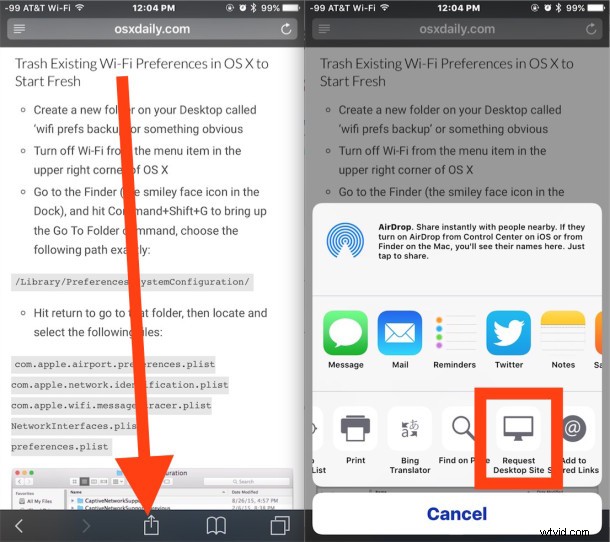
Op bijna alle websites kunnen gebruikers de desktopversie aanvragen in plaats van de mobiele site, maar sommige niet, daarom heet de knop Request not Demand Desktop Site.
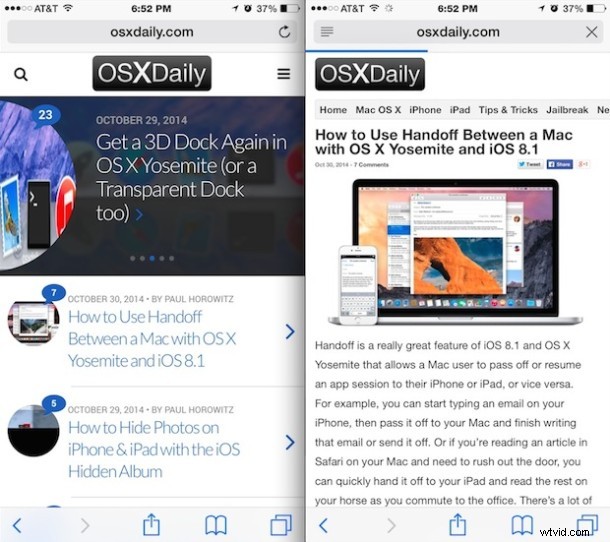
U kunt ook de andere kant op gaan en een mobiele site aanvragen als u ten onrechte een desktopversie krijgt aangeboden. Over het algemeen moet u, als u een mobiel apparaat gebruikt, de mobiele versie van een site gebruiken, omdat deze bijna altijd is geoptimaliseerd voor het scherm van het apparaat en voor een betere bruikbaarheid zorgt.
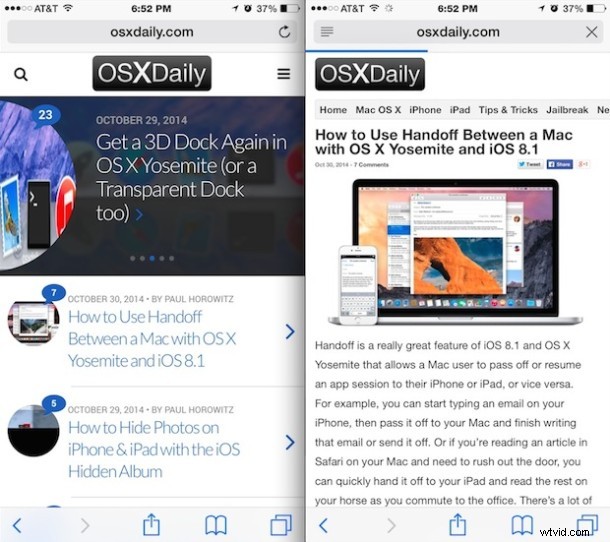
Dit is gericht op Safari in moderne versies van iOS, of het nu iOS 13, iOS 12, iOS 11, iOS 10, iOS 9 of hoger is, maar eerdere versies van iOS-gebruikers konden in eerdere versies de desktopversie van een webpagina opvragen van iOS Safari ook, maar via een minder intuïtieve benadering waarbij je vanaf de bovenkant van de URL-balk naar beneden moet. Nu is de functie eenvoudig verplaatst naar een gemakkelijkere en beter toegankelijke locatie.
